YouTube ist oft die erste Wahl, wenn man Videos aller Art ansehen möchte. Viele Nutzer laden ihre Inhalte bevorzugt auf dieser Plattform hoch, da es unkompliziert ist. Ebenso bevorzugen viele Zuschauer YouTube, weil die Videowiedergabe dort reibungslos funktioniert und die Plattform sehr populär ist. Sowohl die Desktop- als auch die mobile Version sowie die Apps für Mobilgeräte sorgen für eine nahtlose Nutzererfahrung.
YouTube: Fehlermeldung „Audio-Renderer-Fehler: Bitte starten Sie Ihren Computer neu“
Für die reibungslose Funktion von YouTube benötigt man lediglich einen aktuellen Webbrowser und eine stabile Internetverbindung. Die Wiedergabe von Videos und Audio hängt jedoch von der korrekten Konfiguration des Systems ab. Wenn die Video- oder Audiotreiber nicht richtig funktionieren, kann es zu Problemen bei der Wiedergabe kommen.
Sollte beim Abspielen eines YouTube-Videos die Fehlermeldung „Audio-Renderer-Fehler: Bitte starten Sie Ihren Computer neu“ angezeigt werden, sollten Sie folgende Schritte zur Problembehebung durchführen:
Schließen Sie den aktuellen Browser und öffnen Sie ihn erneut.
Testen Sie einen alternativen Browser, idealerweise Chrome.
Überprüfen Sie, ob lokale Videodateien in Apps wie „Filme & TV“ oder dem VLC-Player problemlos wiedergegeben werden.
Stellen Sie sicher, dass die Videowiedergabe auf anderen Webseiten, wie z.B. Facebook, funktioniert.
Wenn diese ersten Maßnahmen das Problem nicht beheben und lokale Videos sowie Videos auf anderen Webseiten funktionieren, sollten Sie die folgenden Lösungsansätze speziell für den YouTube-Fehler in Betracht ziehen:
1. Systemneustart
Ein Neustart des Systems ist ein grundlegender erster Schritt, der oft Abhilfe schafft. Die Fehlermeldung deutet dies bereits an. In vielen Fällen sollte das Problem nach dem Neustart behoben sein. Wenn das Problem weiterhin besteht, probieren Sie die folgenden Lösungsvorschläge.
2. Überprüfung der Audiogeräte
Wenn ein externes Audiogerät an das System angeschlossen ist, kann dies zu Konflikten führen oder vom System nicht korrekt konfiguriert worden sein.
Wechseln Sie auf ein internes Audiogerät, zum Beispiel die integrierten Lautsprecher. Testen Sie außerdem ein anderes externes Audiogerät, etwa kabelgebundene oder kabellose Kopfhörer, und prüfen Sie, ob YouTube das Video abspielen kann.

3. Neustart der Soundkarte
Unabhängig vom verwendeten Audiogerät erfolgt die Wiedergabe über die Soundkarte des Systems. Ein Neustart der Soundkarte kann den YouTube-Fehler beheben.
Öffnen Sie den Geräte-Manager.
Erweitern Sie den Eintrag „Audioeingänge und -ausgänge“.
Klicken Sie mit der rechten Maustaste auf die Soundkarte und wählen Sie „Gerät deaktivieren“.
Starten Sie das System nach der Deaktivierung neu.
Öffnen Sie den Geräte-Manager erneut.
Erweitern Sie „Audioeingänge und -ausgänge“.
Klicken Sie mit der rechten Maustaste auf die Soundkarte und wählen Sie „Gerät aktivieren“.
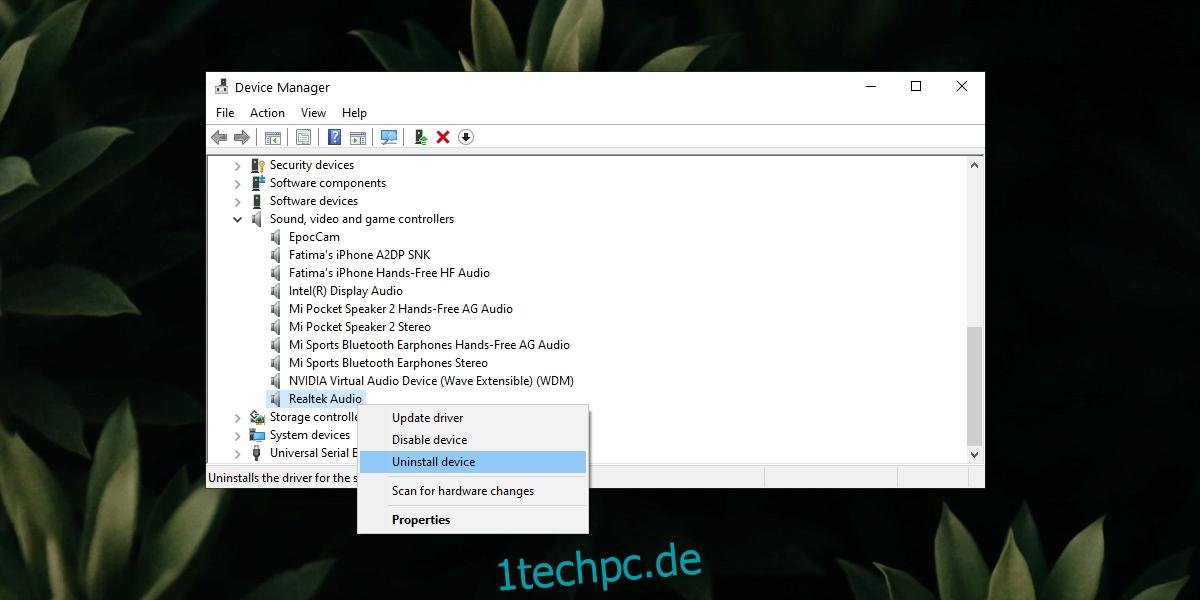
4. Ausführen der Audio-Problembehandlung
Windows 10 bietet eine integrierte Audio-Problembehandlung. Durch Ausführen dieser Funktion können potenzielle Audio-Probleme behoben werden.
Öffnen Sie die Einstellungen-App mit der Tastenkombination Win+I.
Navigieren Sie zu „Update und Sicherheit“.
Wählen Sie die Registerkarte „Problembehandlung“.
Klicken Sie auf „Zusätzliche Problembehandlungen“.
Führen Sie die Problembehandlung für die Audiowiedergabe aus und wenden Sie alle vorgeschlagenen Korrekturen an.
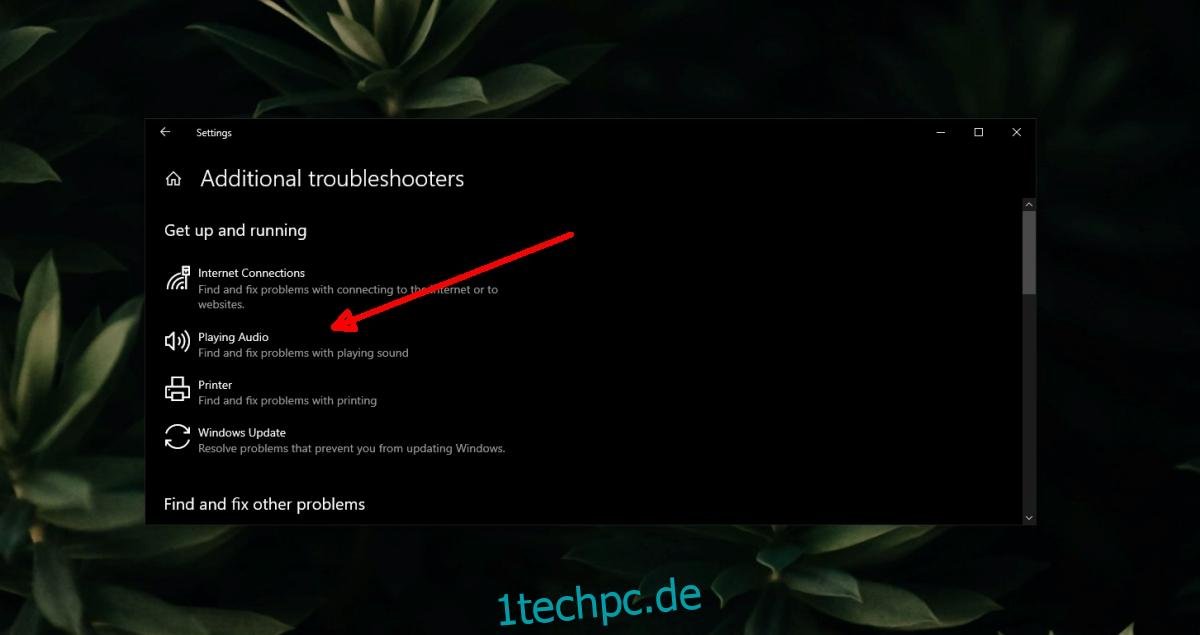
5. Deaktivierung der Hardwarebeschleunigung im Browser
Moderne Browser nutzen die Hardwarebeschleunigung, was insbesondere bei rechenintensiven Webanwendungen von Vorteil ist. Diese Funktion kann aber auch zu Problemen führen. Deaktivieren Sie testweise die Hardwarebeschleunigung im Browser und versuchen Sie dann, ein Video auf YouTube abzuspielen.
Die Hardwarebeschleunigung kann sowohl in Chrome als auch in Firefox deaktiviert werden.
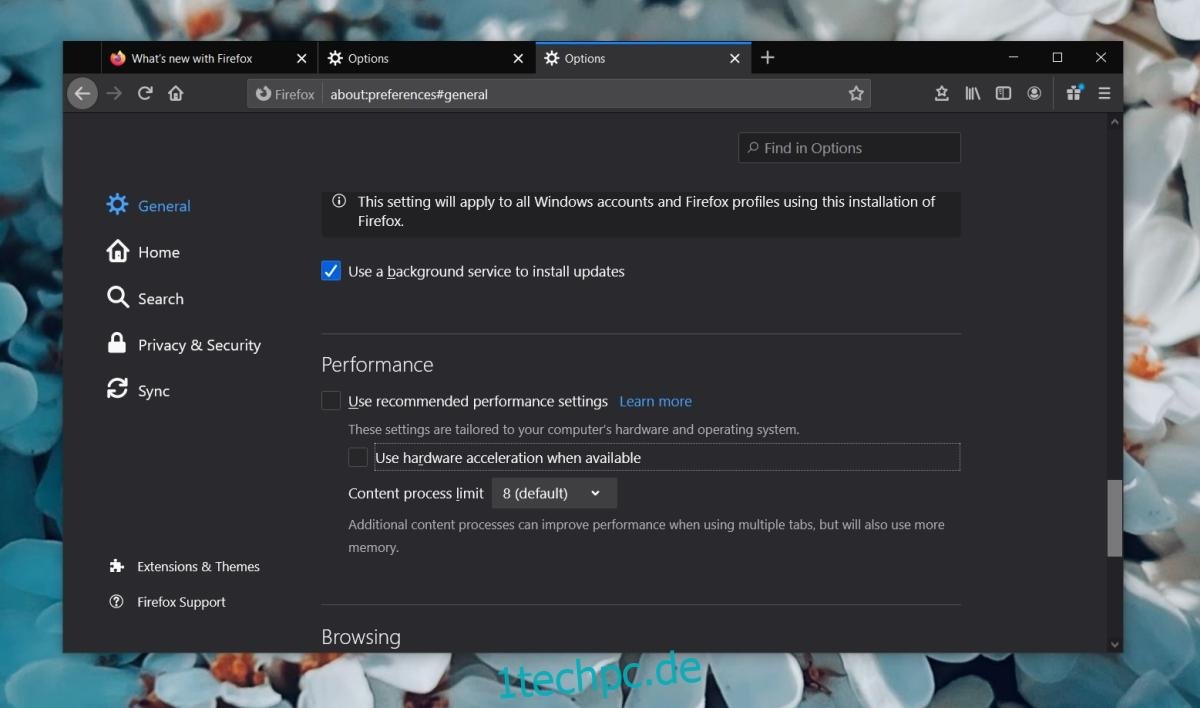
6. Überprüfung der Add-ons und Erweiterungen
Stellen Sie sicher, dass keine installierten Add-ons oder Erweiterungen die Ursache des Problems sind. Deaktivieren Sie alle und prüfen Sie, ob die Videowiedergabe funktioniert.
Fazit
In der Regel funktioniert YouTube einwandfrei. Gelegentlich können jedoch Fehler aufgrund von Netzwerkproblemen auftreten. Wenn Sie ein VPN verwenden, versuchen Sie, es zu deaktivieren und das Video erneut abzuspielen. Als weitere Maßnahme können Sie versuchen, den verwendeten Browser neu zu installieren. Dies sollte das Problem in vielen Fällen beheben.